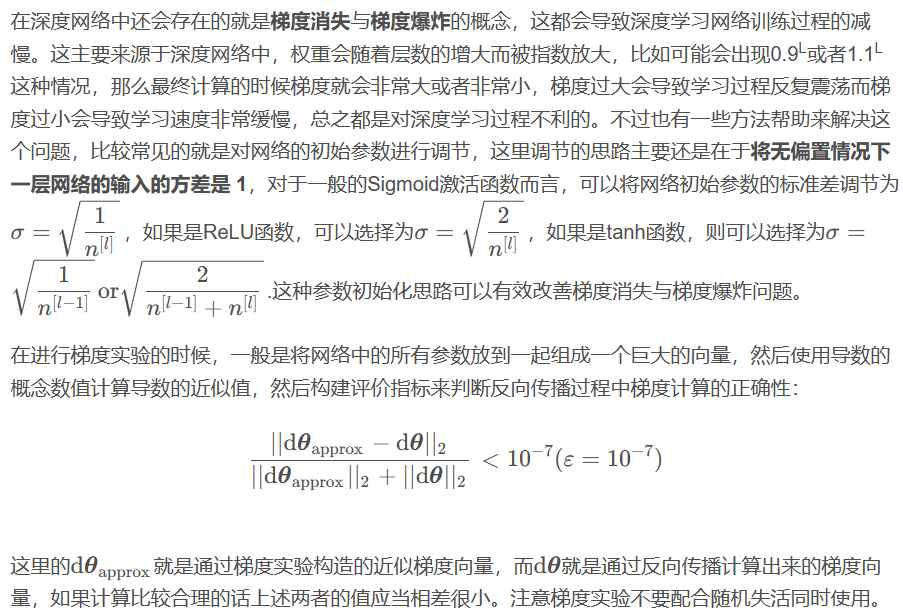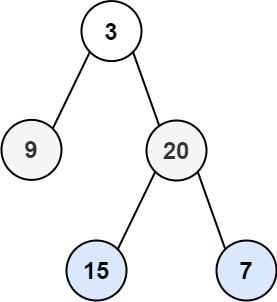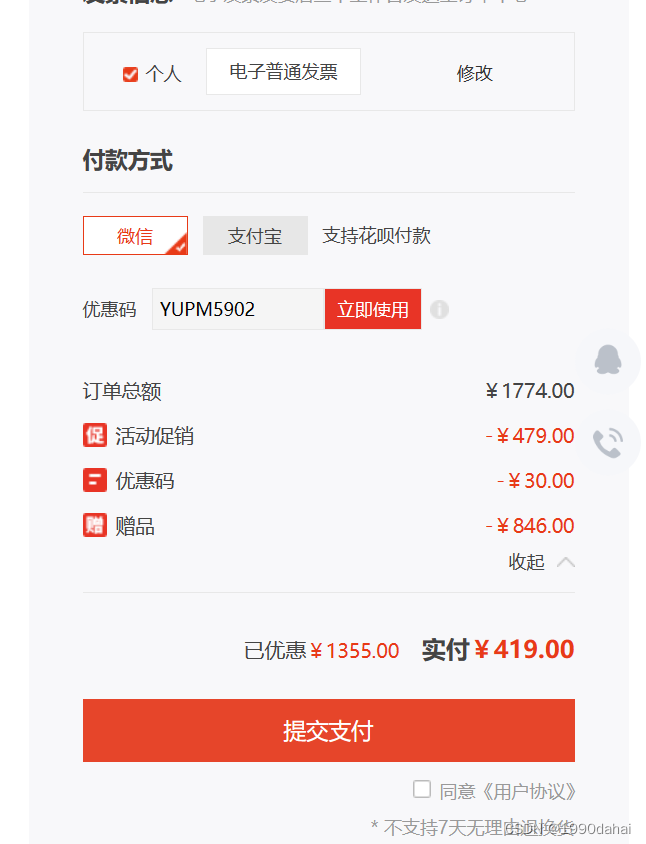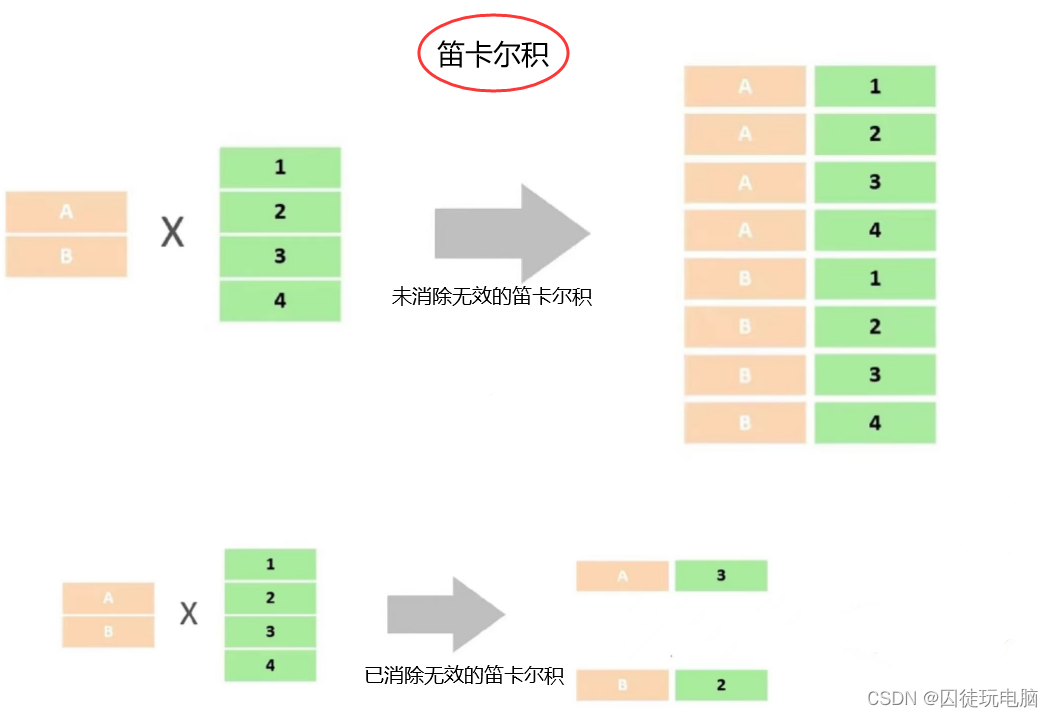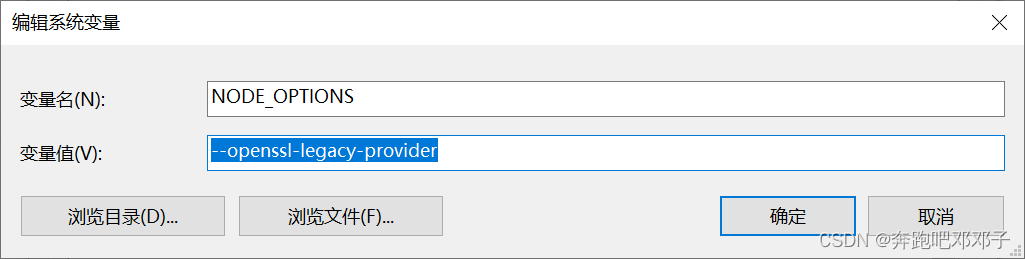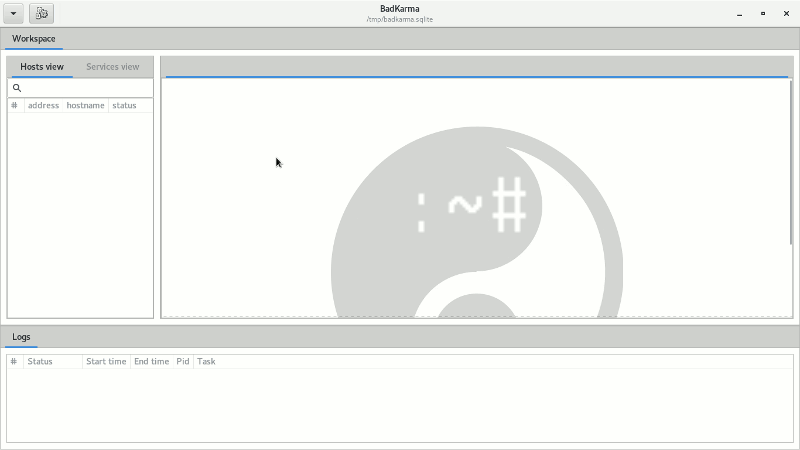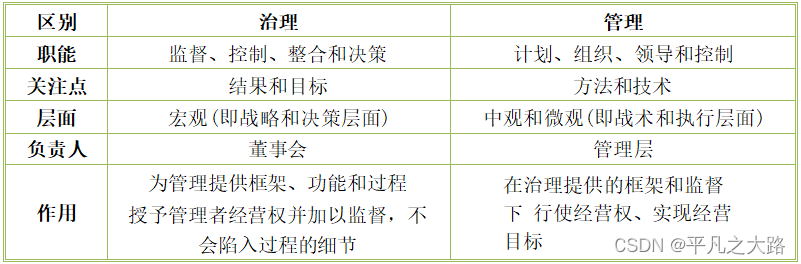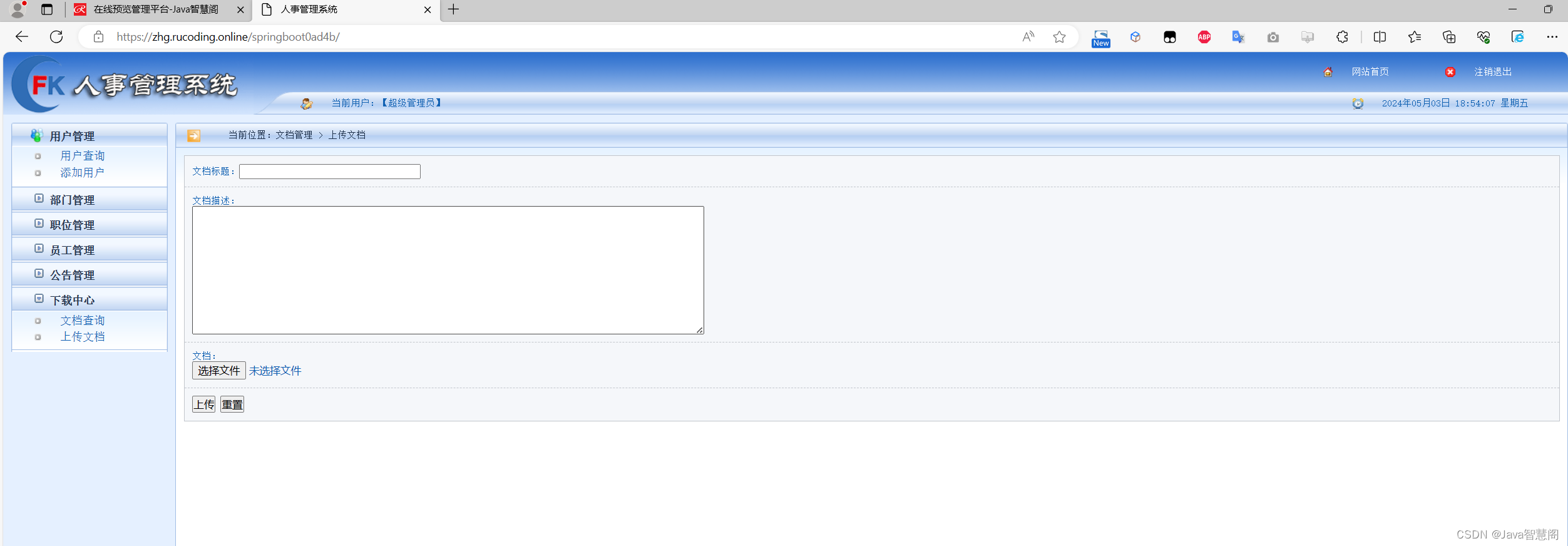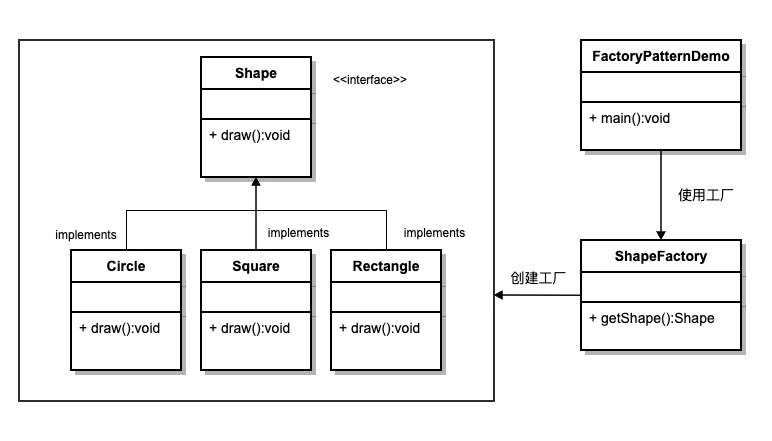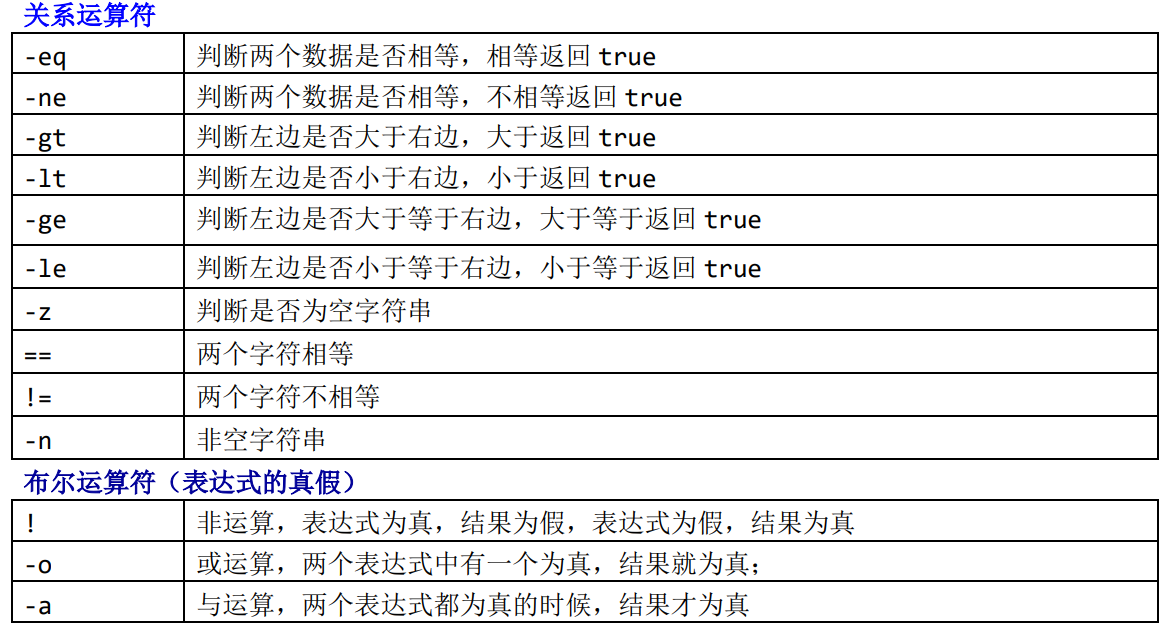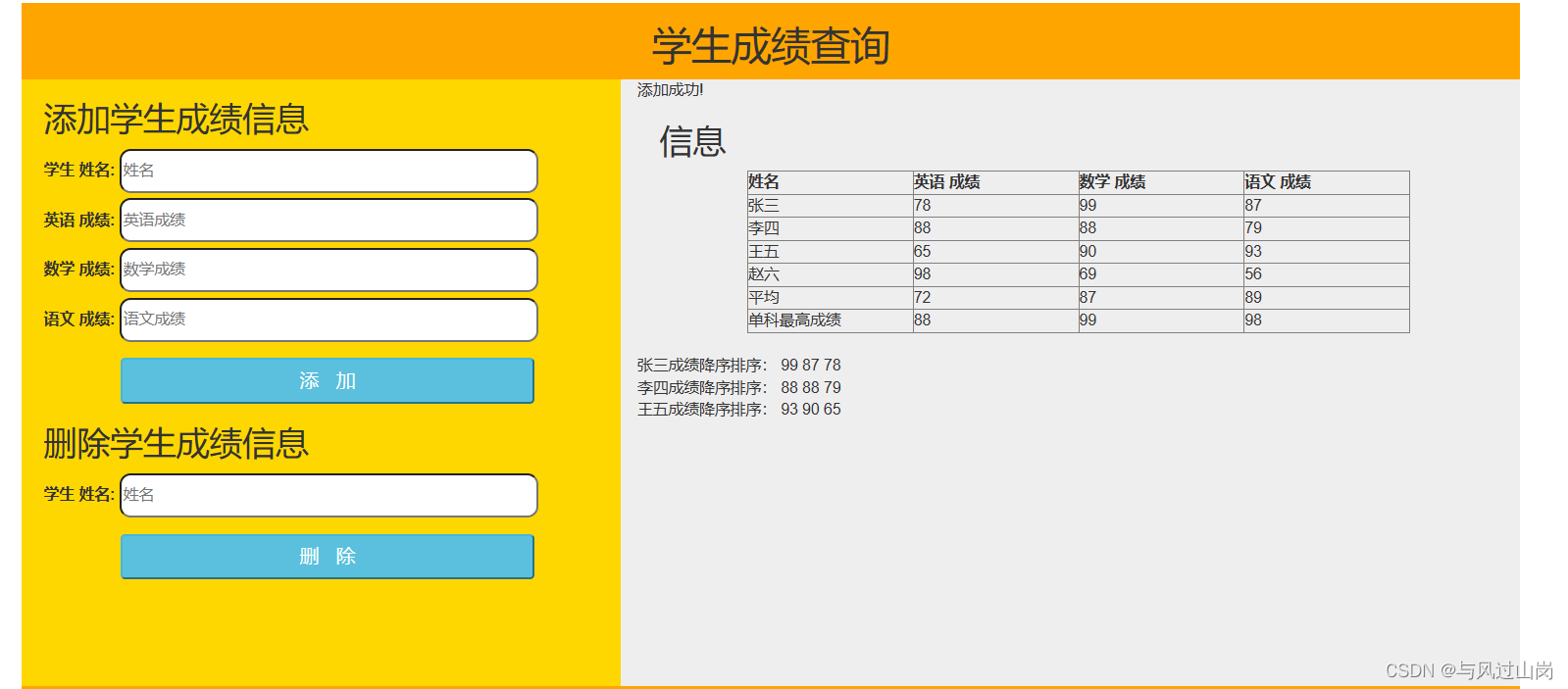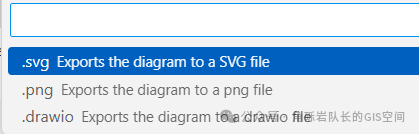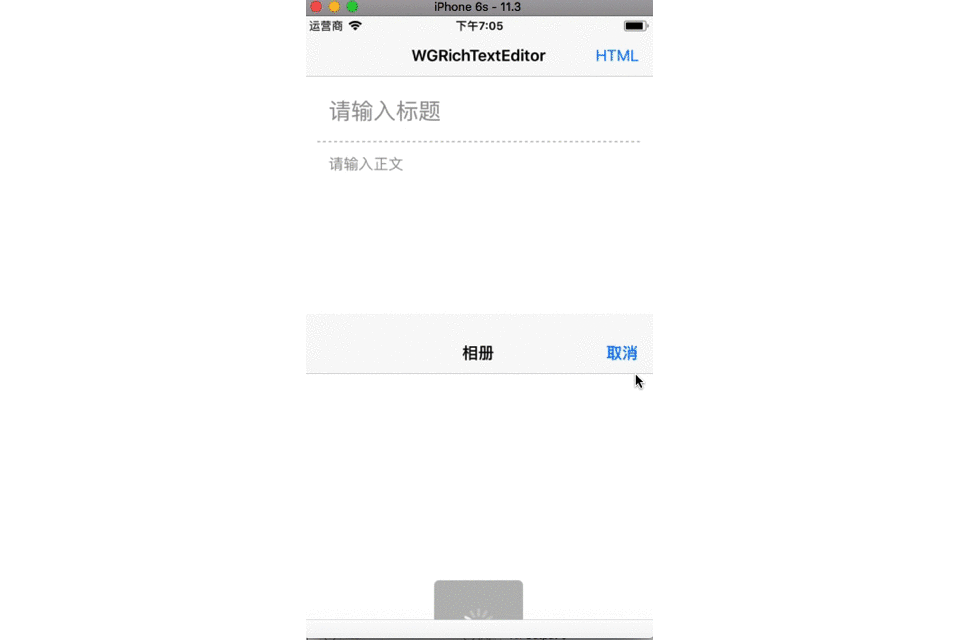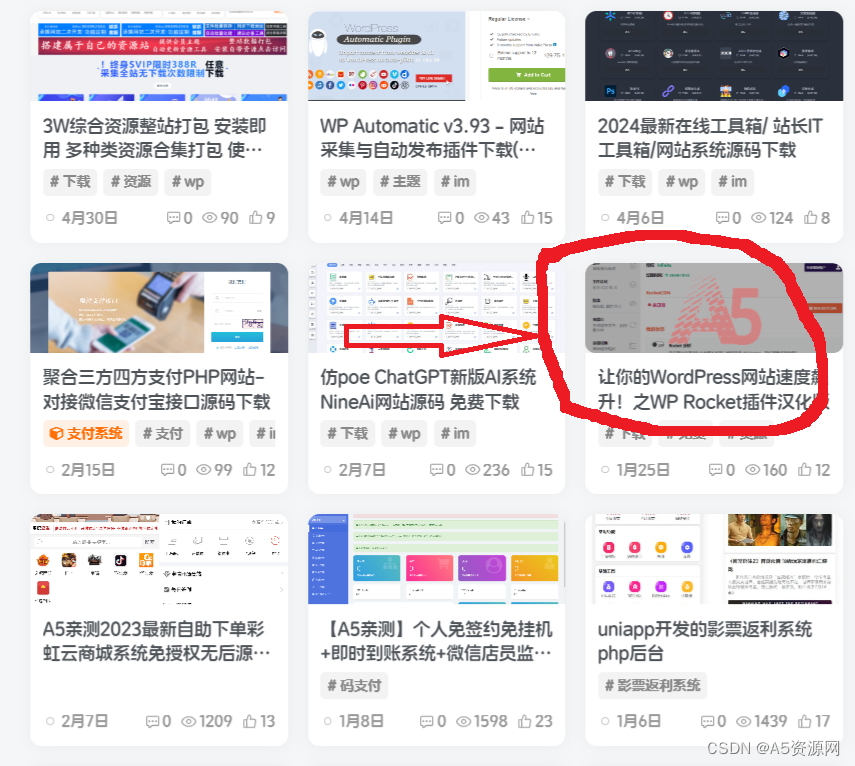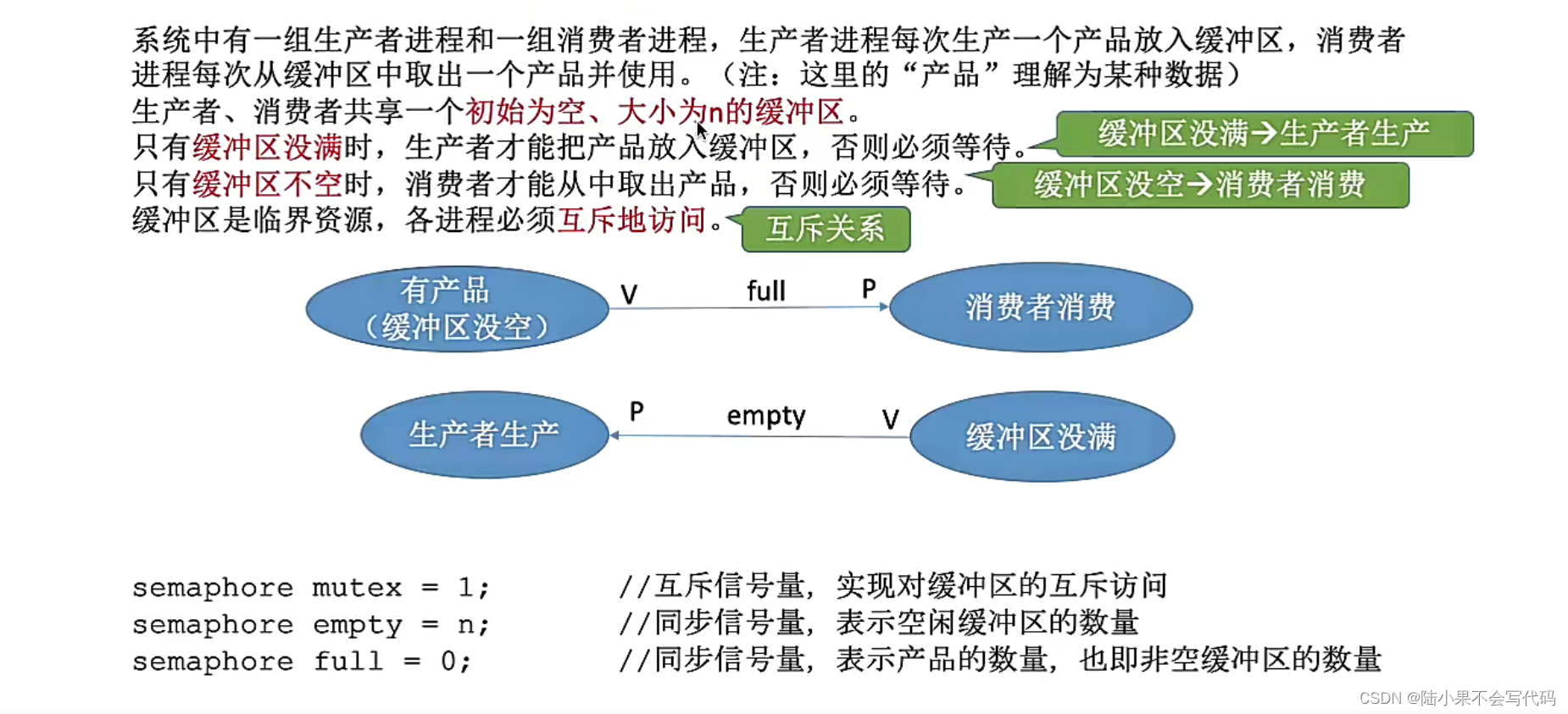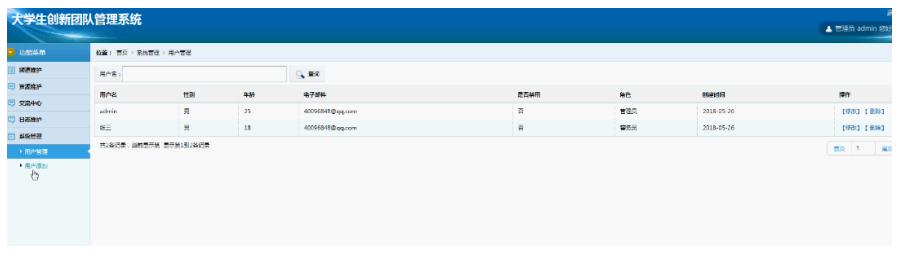freertos入门—创建FreeRTOS工程
1 STM32CubeMx配置
双击运行STM32CubeMX,在首页选择“ACCESS TO MCU SELECTOR”,如下图所示:
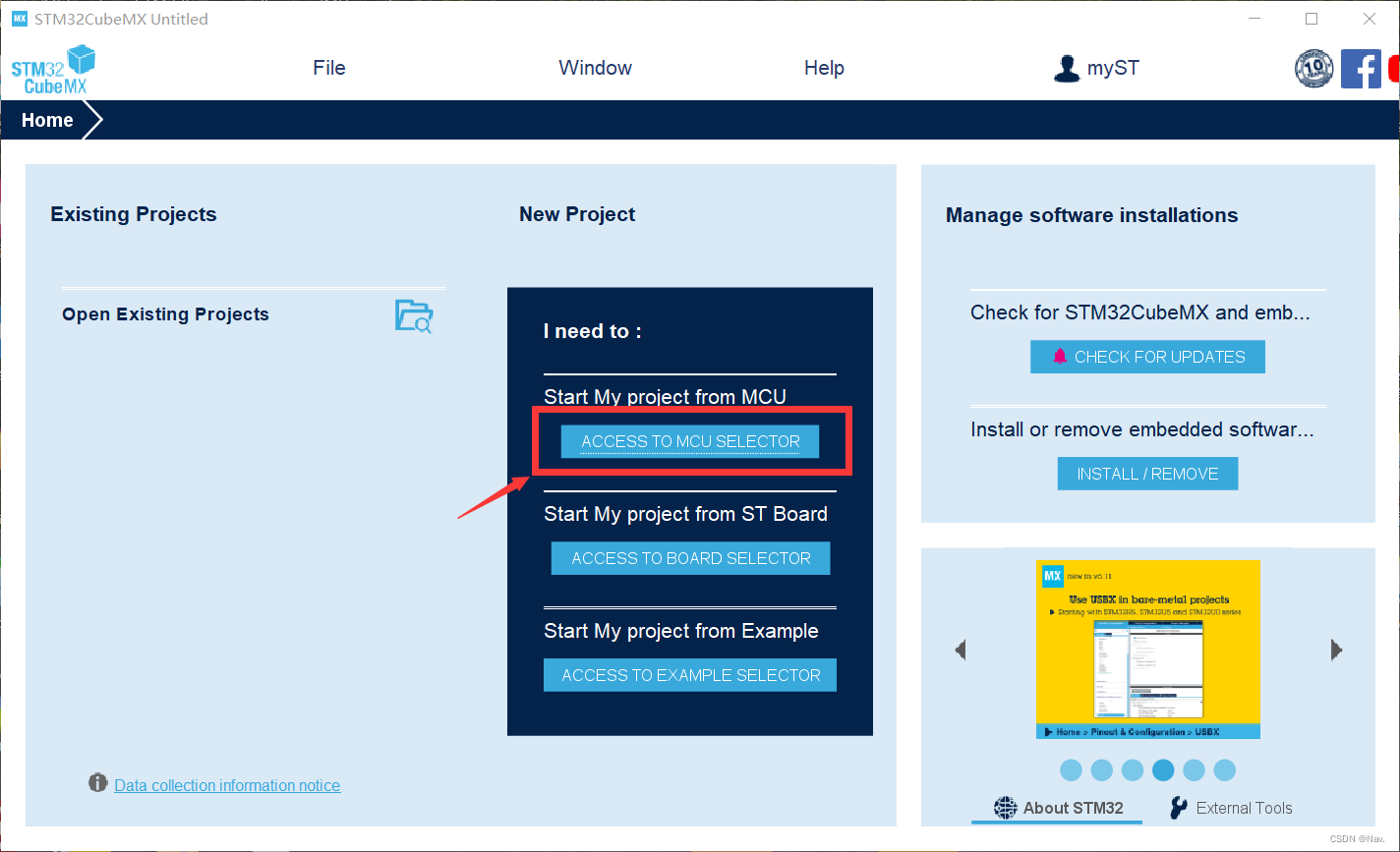
在MCU选型界面,输入自己想要开发的芯片型号,如:STM32F103C8T6:
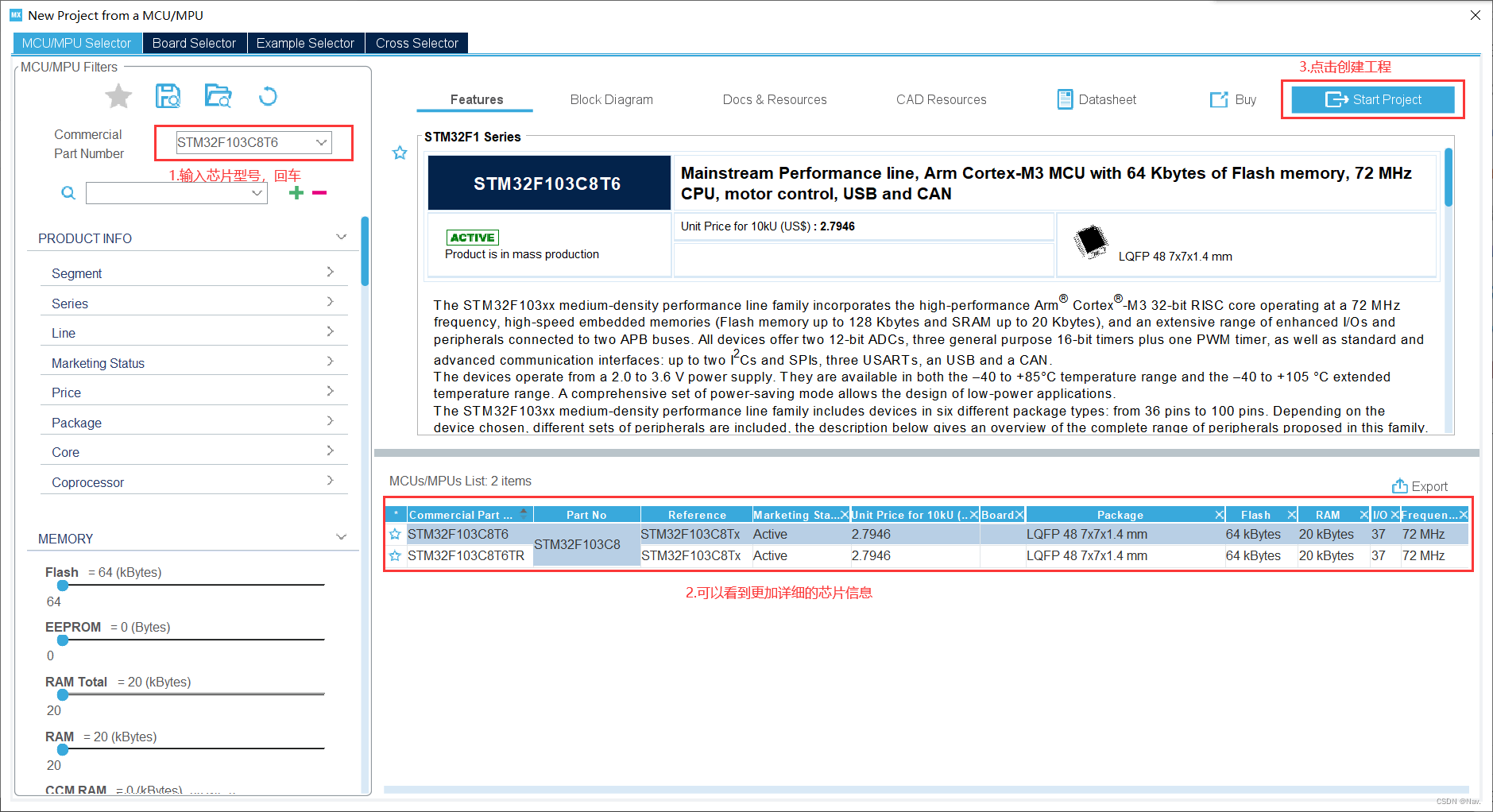
2 配置时钟
在“System Core”的“RCC”处选择外部高速时钟源和低速时钟源,这里我们选择外部高速时钟源,如下图所示:
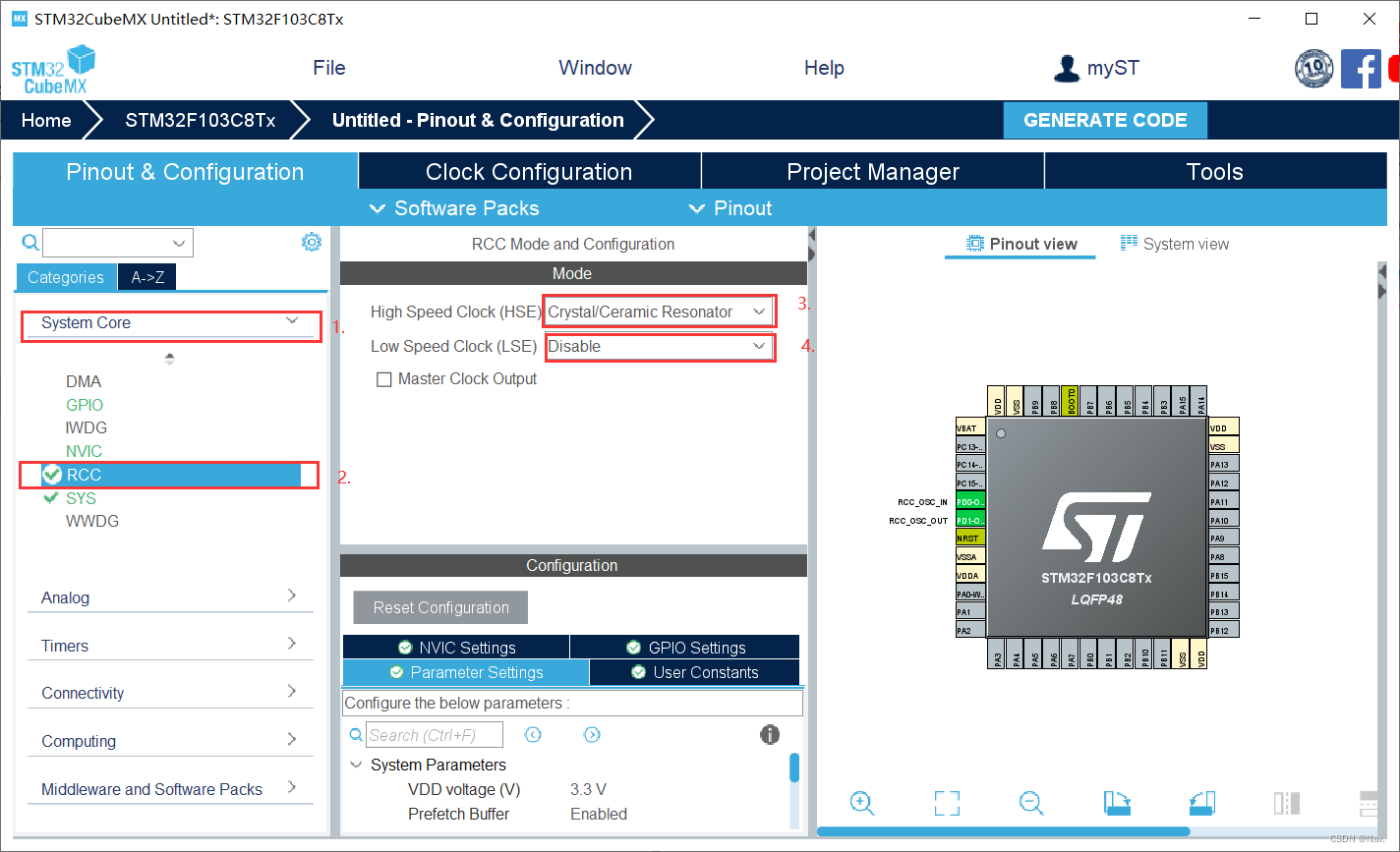
此外,本实验使用FreeRTOS,FreeRTOS的时基使用的是Systick,而STM32CubeMX中默认的hal库时基也是Systick,为了避免可能的冲突,最好将HAL库的时基换为其它的硬件定时器。如下图所示:
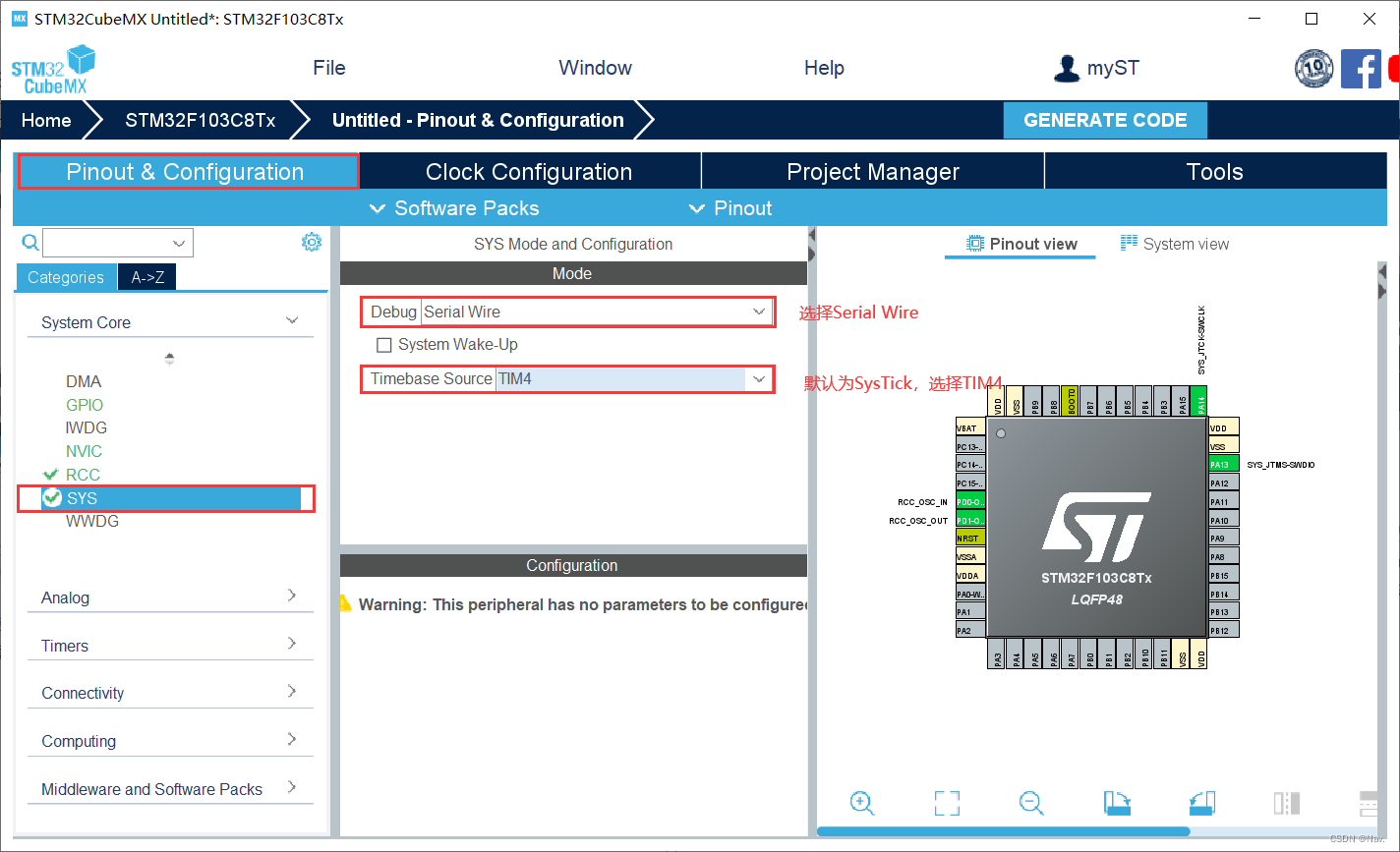
最后在时钟配置界面配置系统时钟频率,STM32F103的最高频率为72Mhz,所以直接输入MCU允许的最高时钟频率然后按回车:
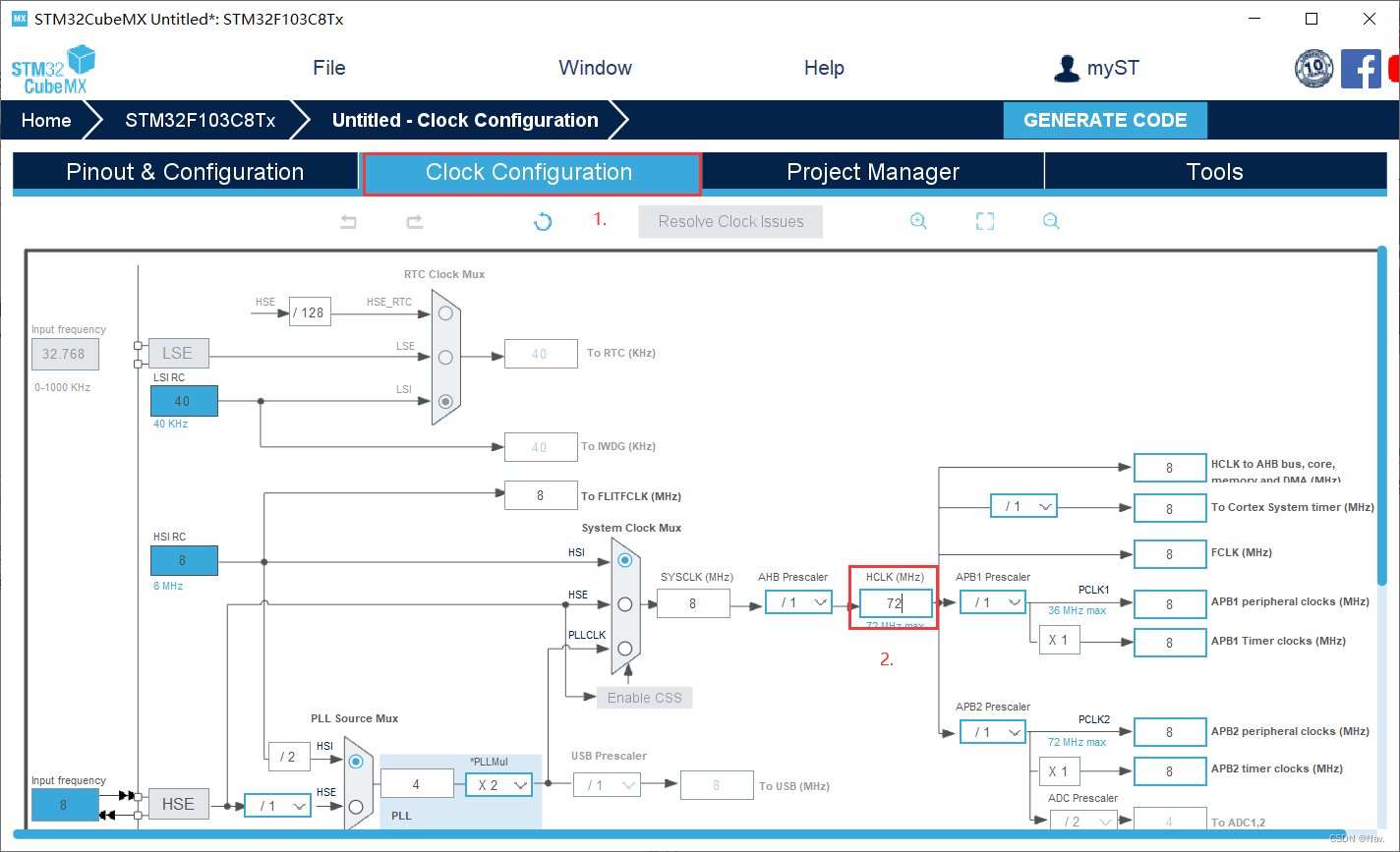
回车后,STM32CubeMX会自动计算得到各个分频系数与倍频系数:
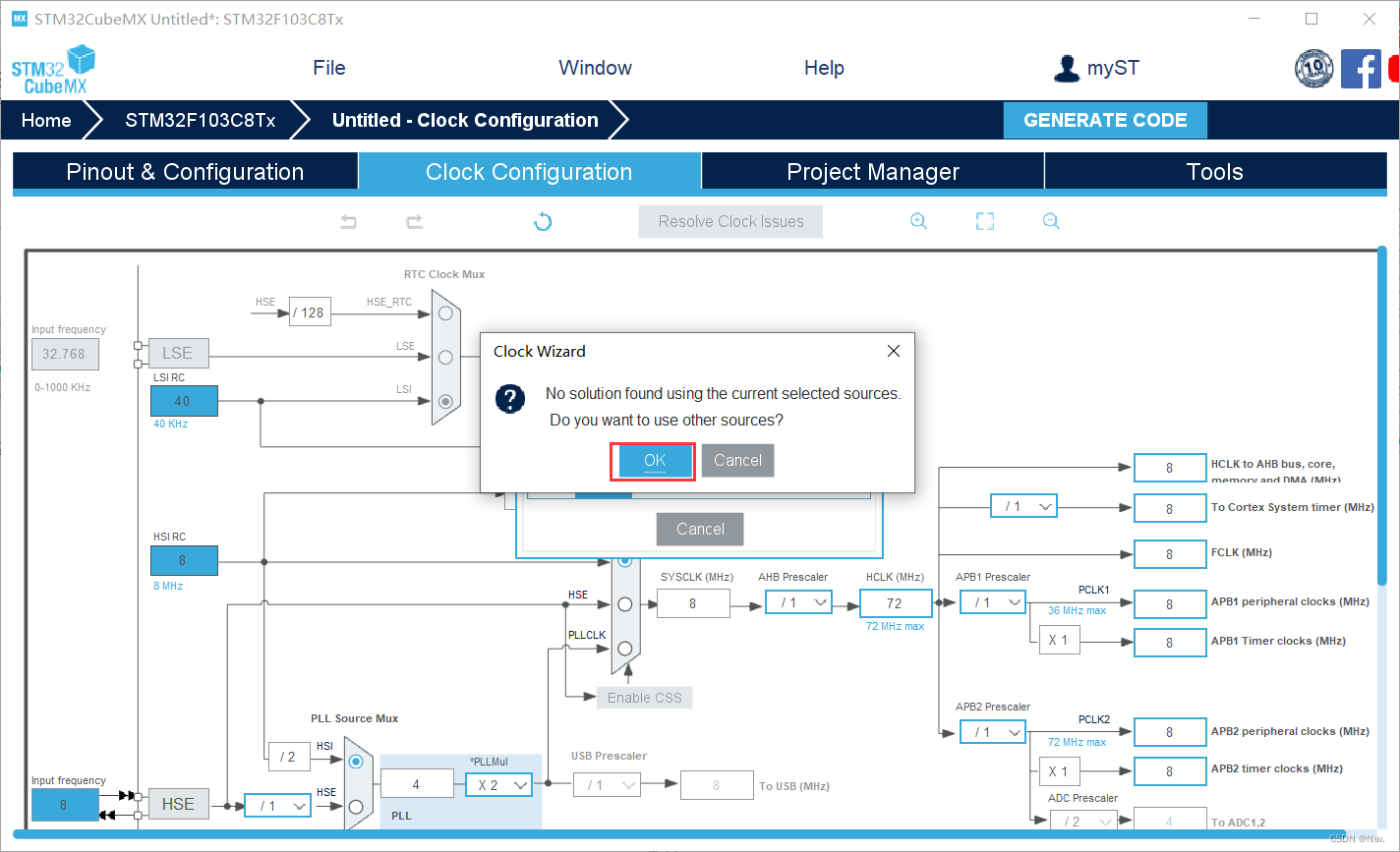
点击完“OK”后,STM32CubeMX开始自动配置时钟,配置成功后,结果如下图所示:
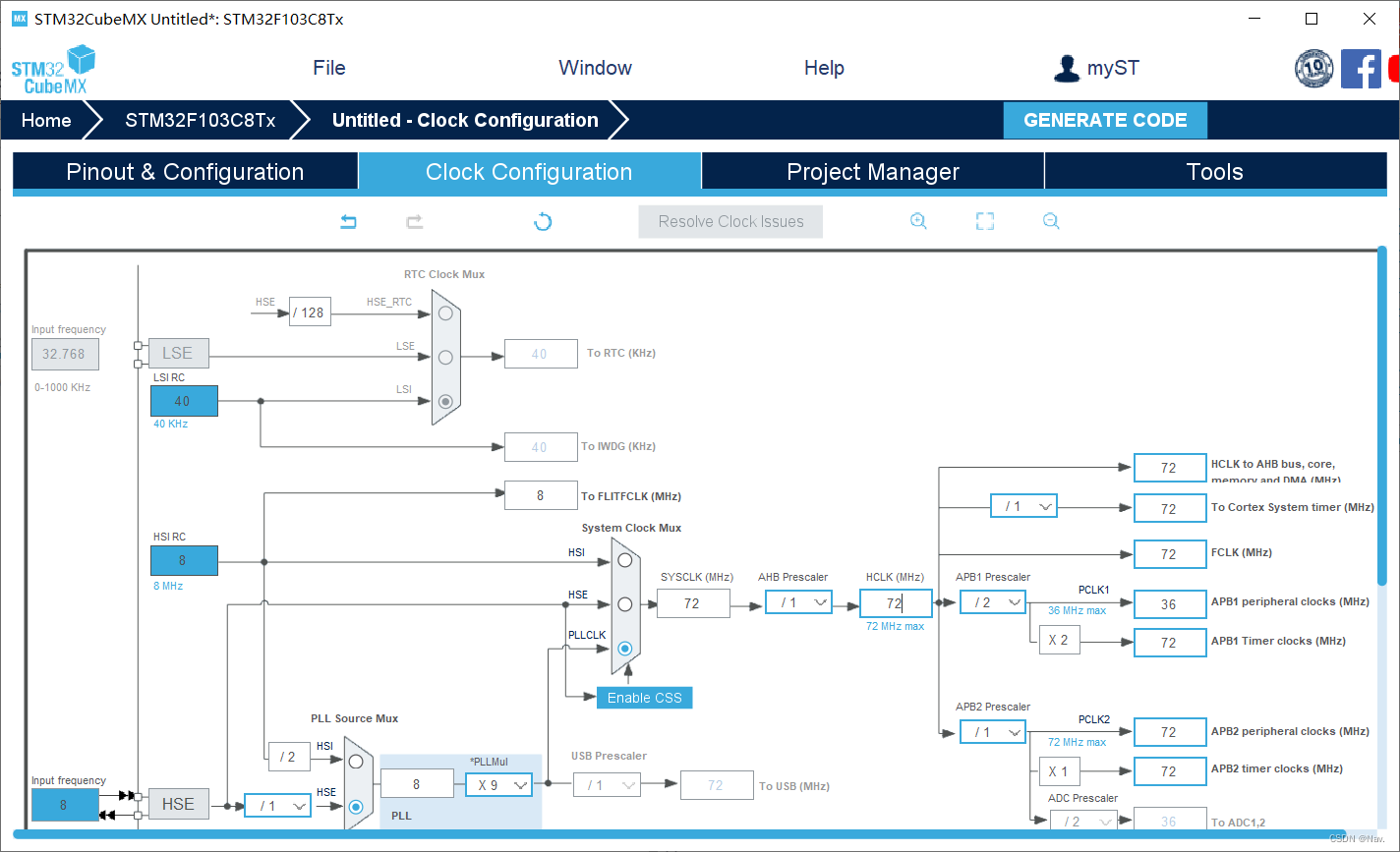
3 配置GPIO
在本实验中,我们需要使用LED,LED所使用的GPIO引脚为PC13,如下图所示:
在STM32CubeMX的引脚配置界面,选择PC13:
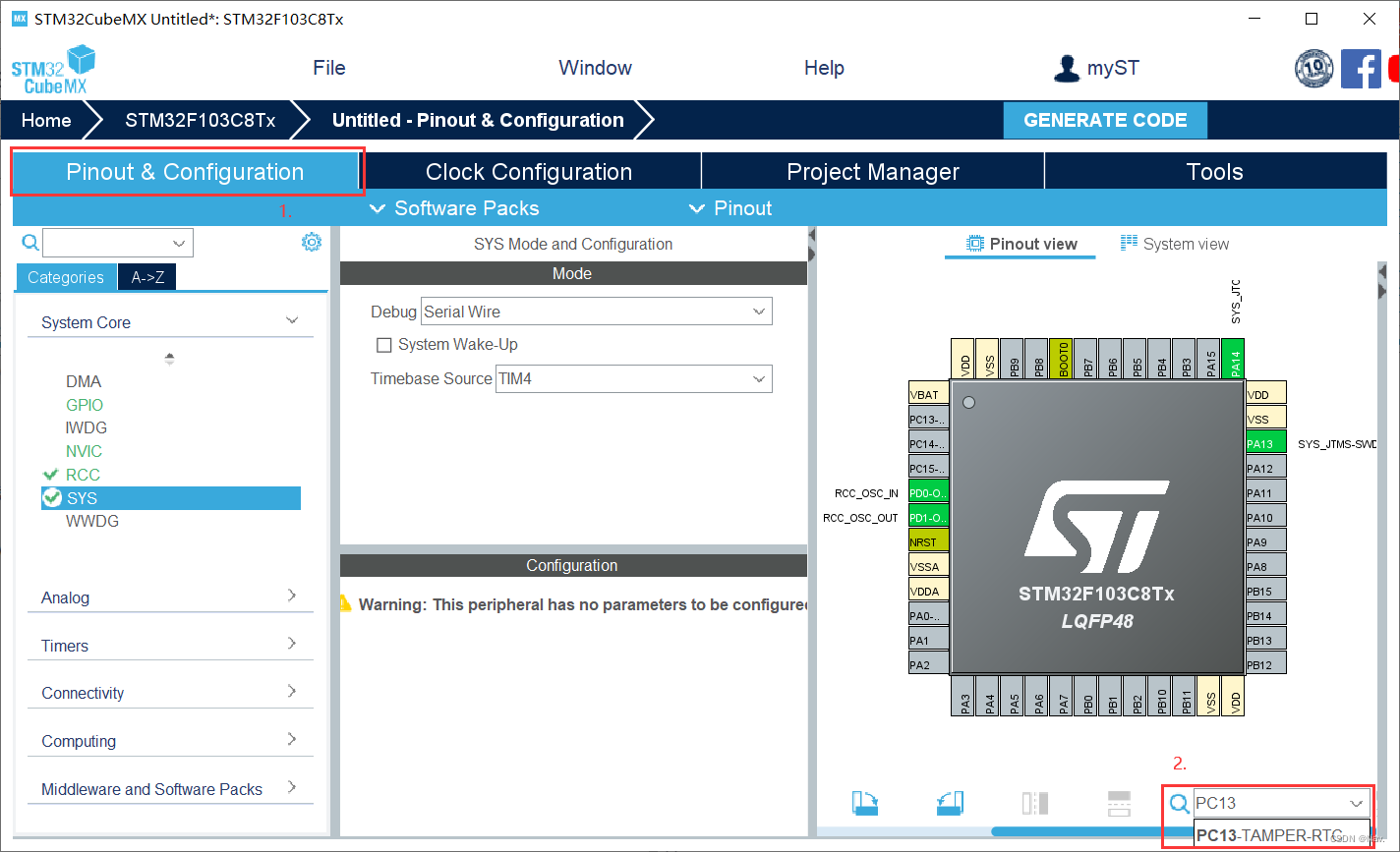
在芯片图中,点击PC13,会弹出此IO支持的模式:
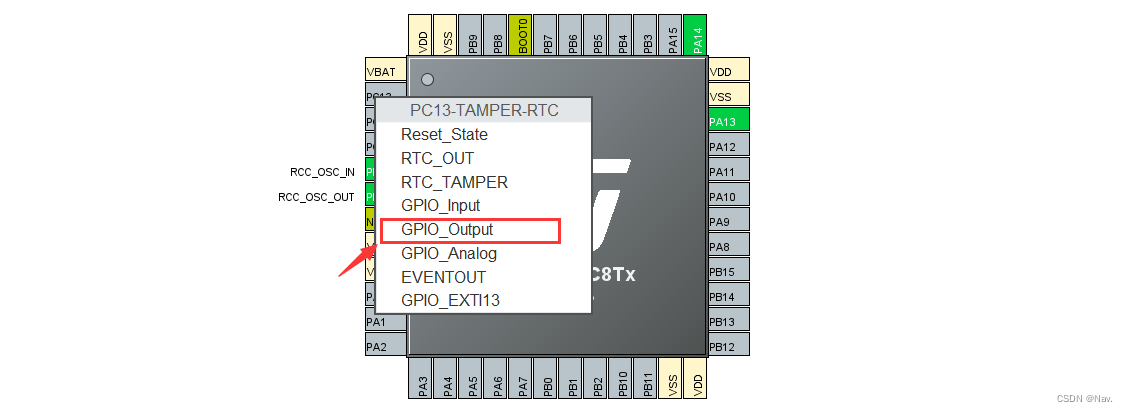
选择GPIO Output,使PC13配置为通用输出IO,以此驱动LED的亮灭。
4 配置FreeRTOS
STM32CubeMX已经将FreeRTOS集成到工具中,并且将RTOS的接口进行了封装CMSIS-RTOS V1/V2,相较之于 V1 版本的 CMSIS-RTOS API,V2 版本的 API 的兼容性更高,为了将来的开发和移植,我们使用 V2 版本的 API:
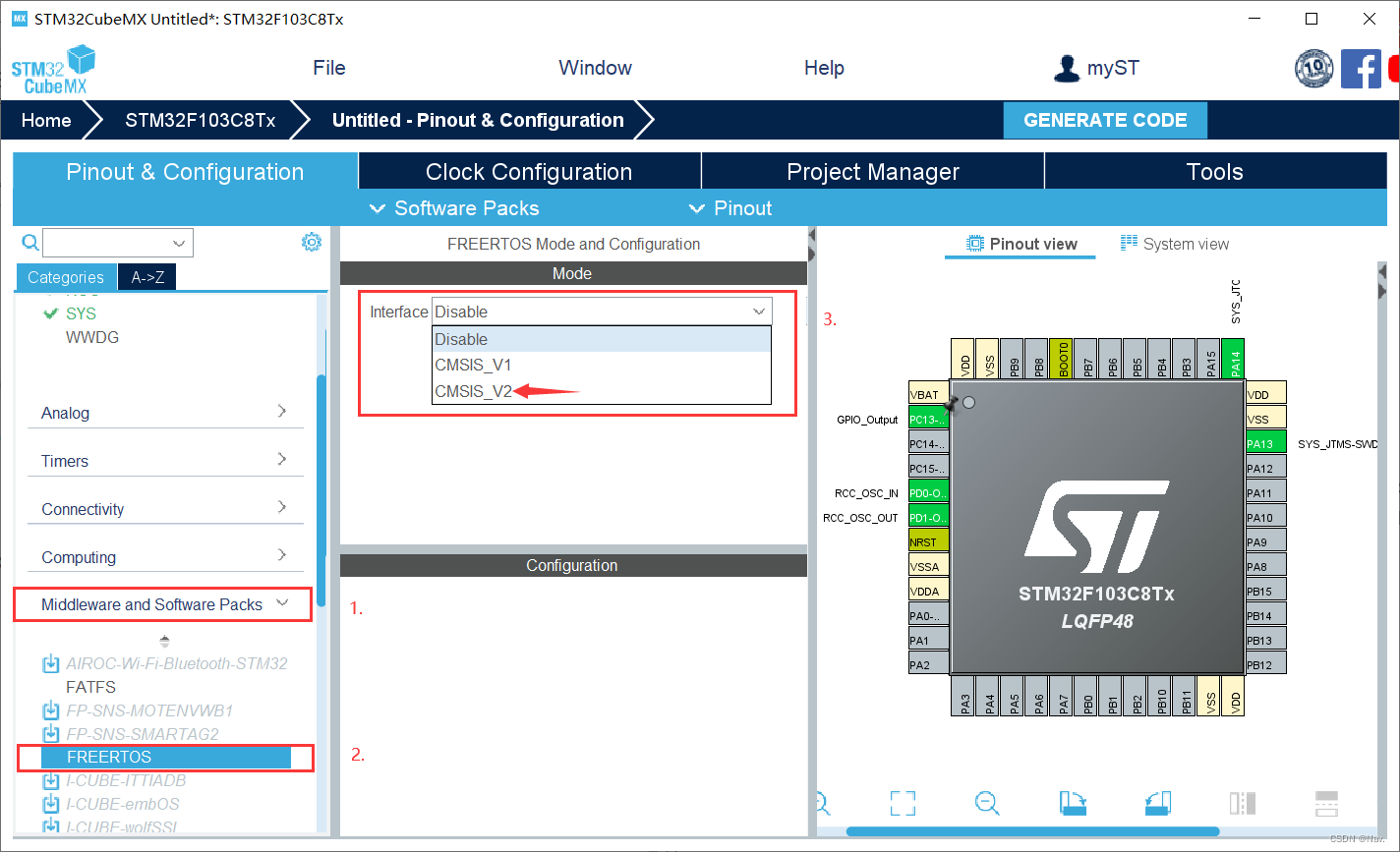
选择了CMSIS V2接口后,还需要进一步配置FreeRTOS 的参数和功能。
4.1 配置参数
FreeRTSOS的参数包括时基频率、任务堆栈大小、是否使能互斥锁等,需要我们根据对FreeRTOS的了解以及项目开发的需求来定制参数。
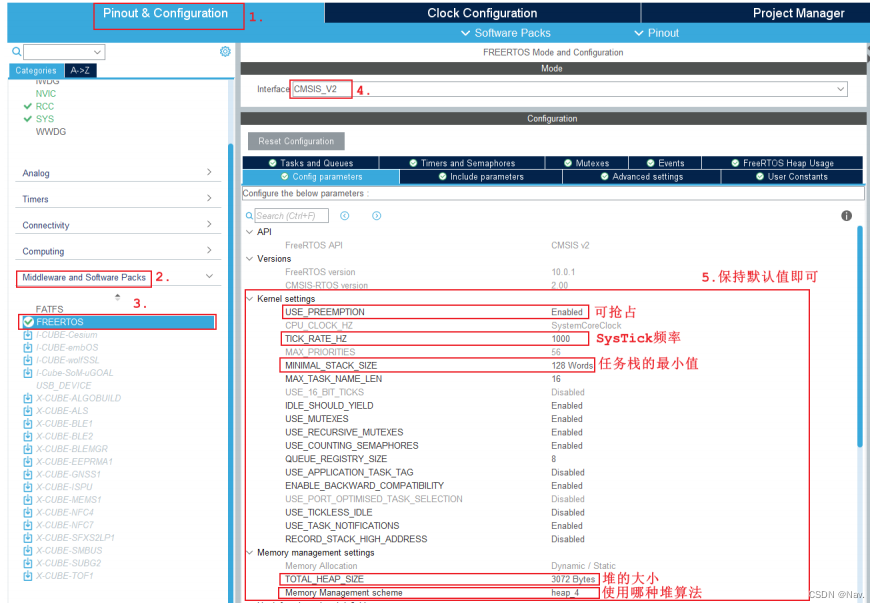
4.2 添加任务
使用STM32CubeMX,可以手动添加任务、队列、信号量、互斥锁、定时器等。不过我们并不想太依赖STM32CubeMX工具,而是选择用代码使用这些对象。
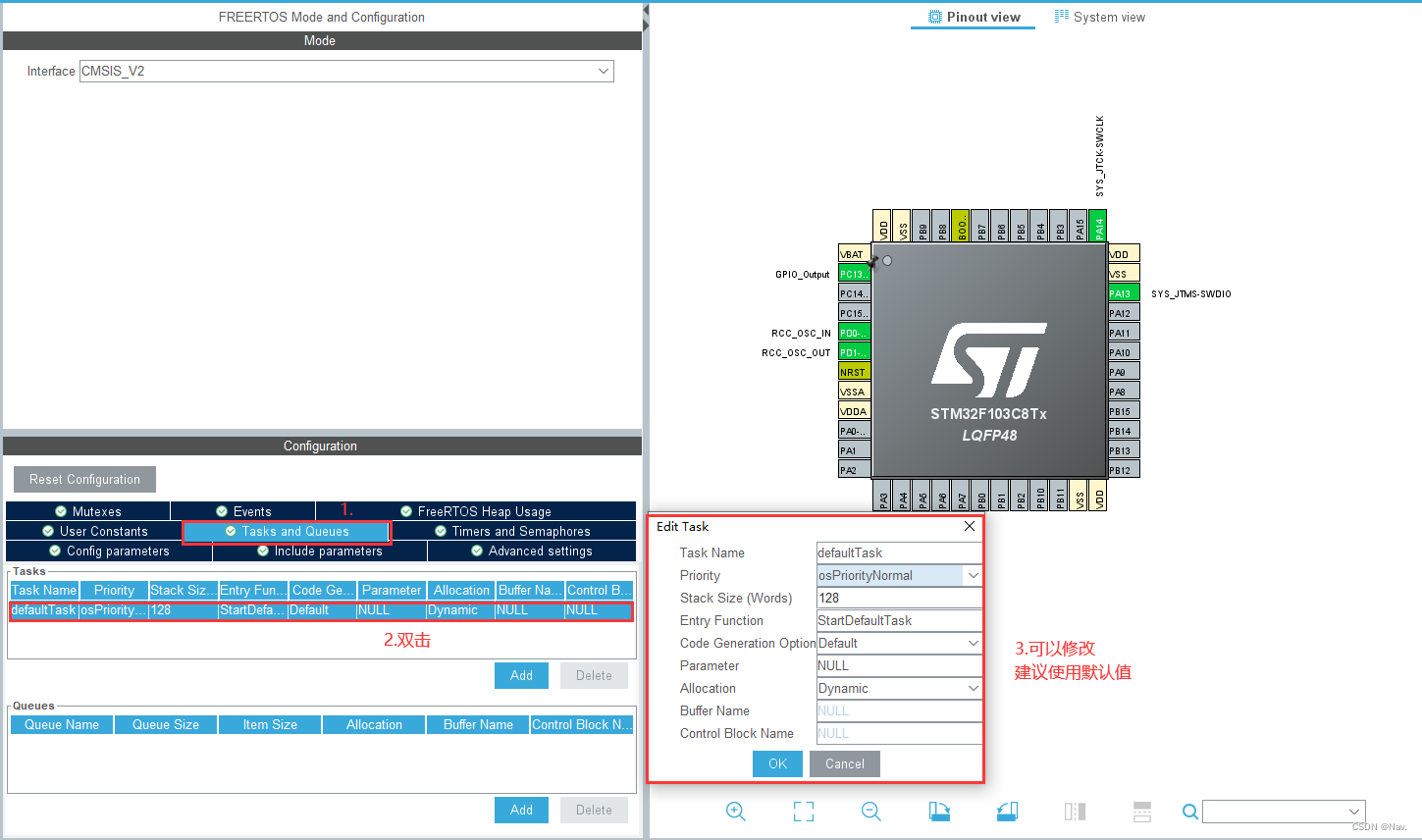
5 生成Keil MDK的工程
当对外设配置完成后,我们在“Project Manager”中设置工程的名称、存储路径以及开发的IDE:
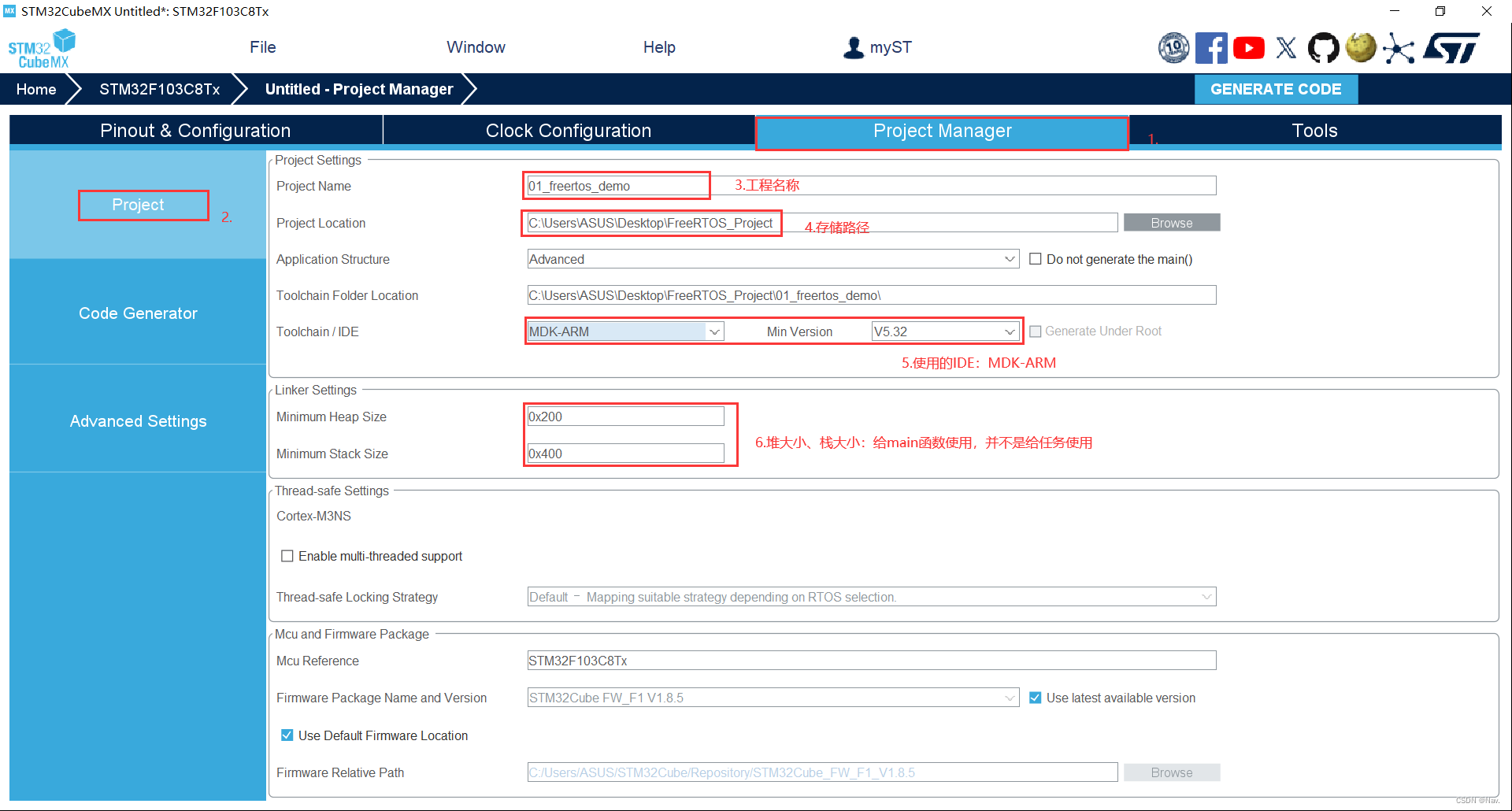
接着去界面“Code Generator”设置、生成工程:
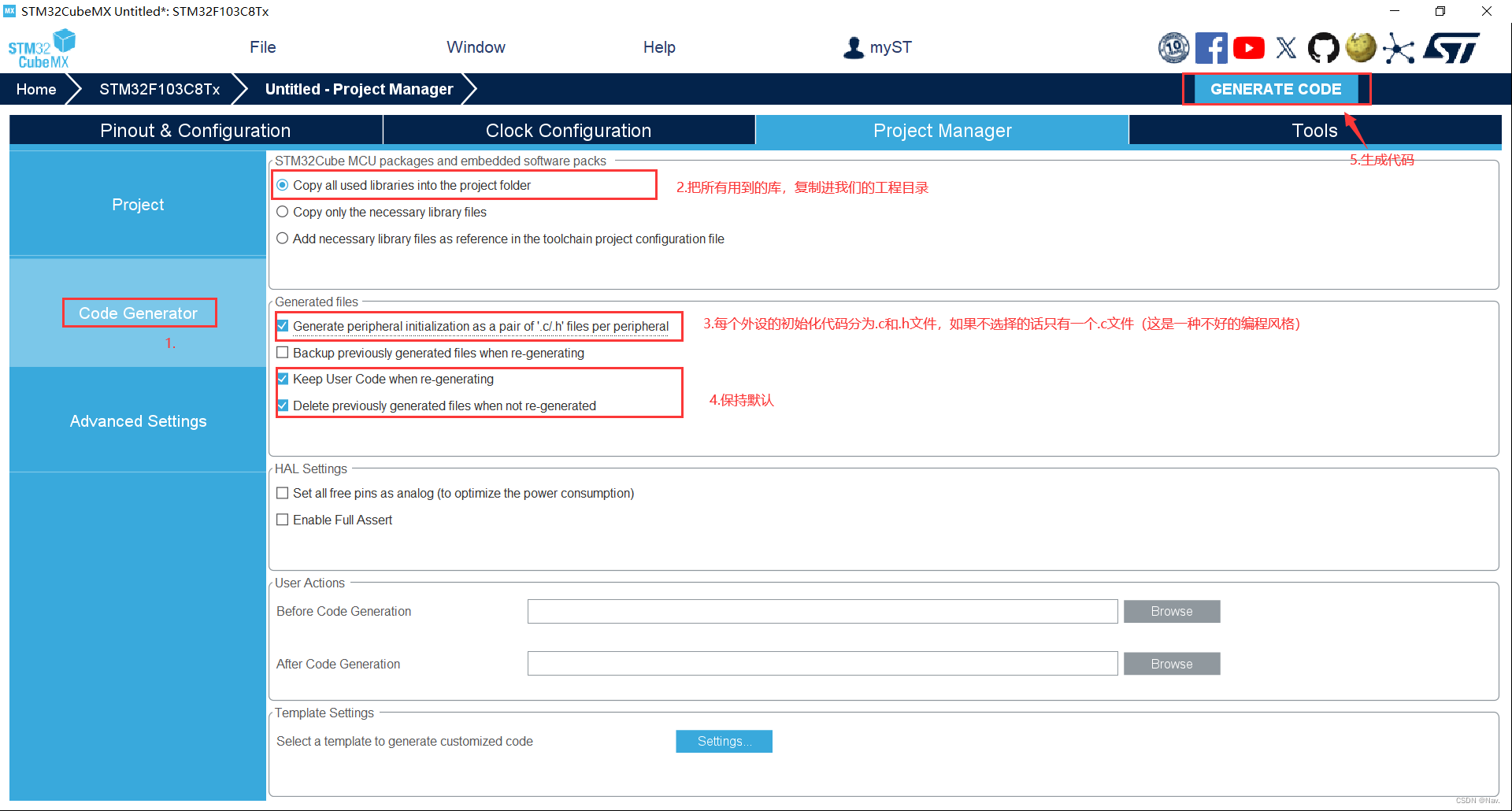
生成代码后,会弹出以下提示,点击Yes下载所依赖的文件:
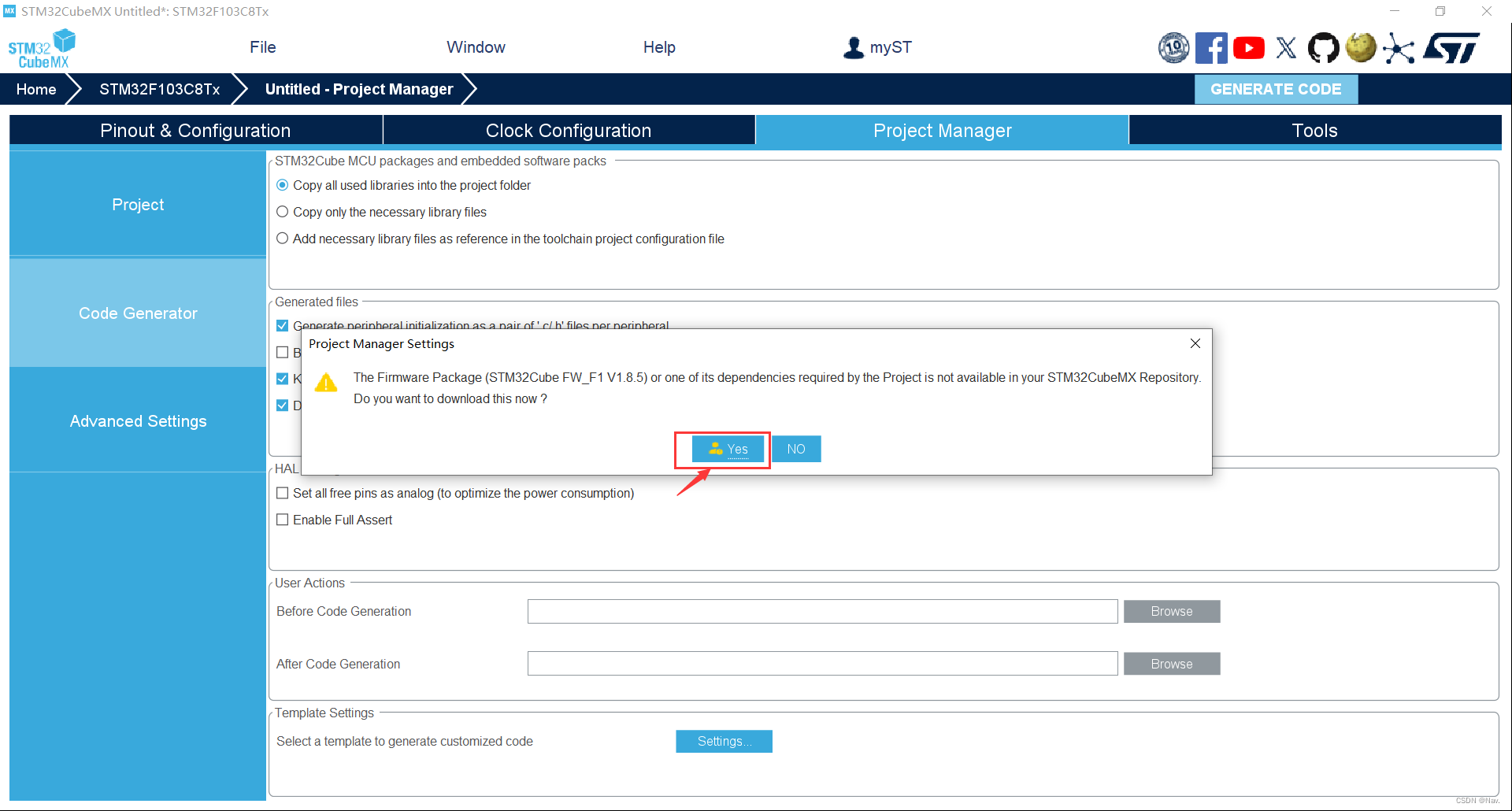
接着,会弹出以下提醒,我们点击“Open Folder”可以打开工程目录:
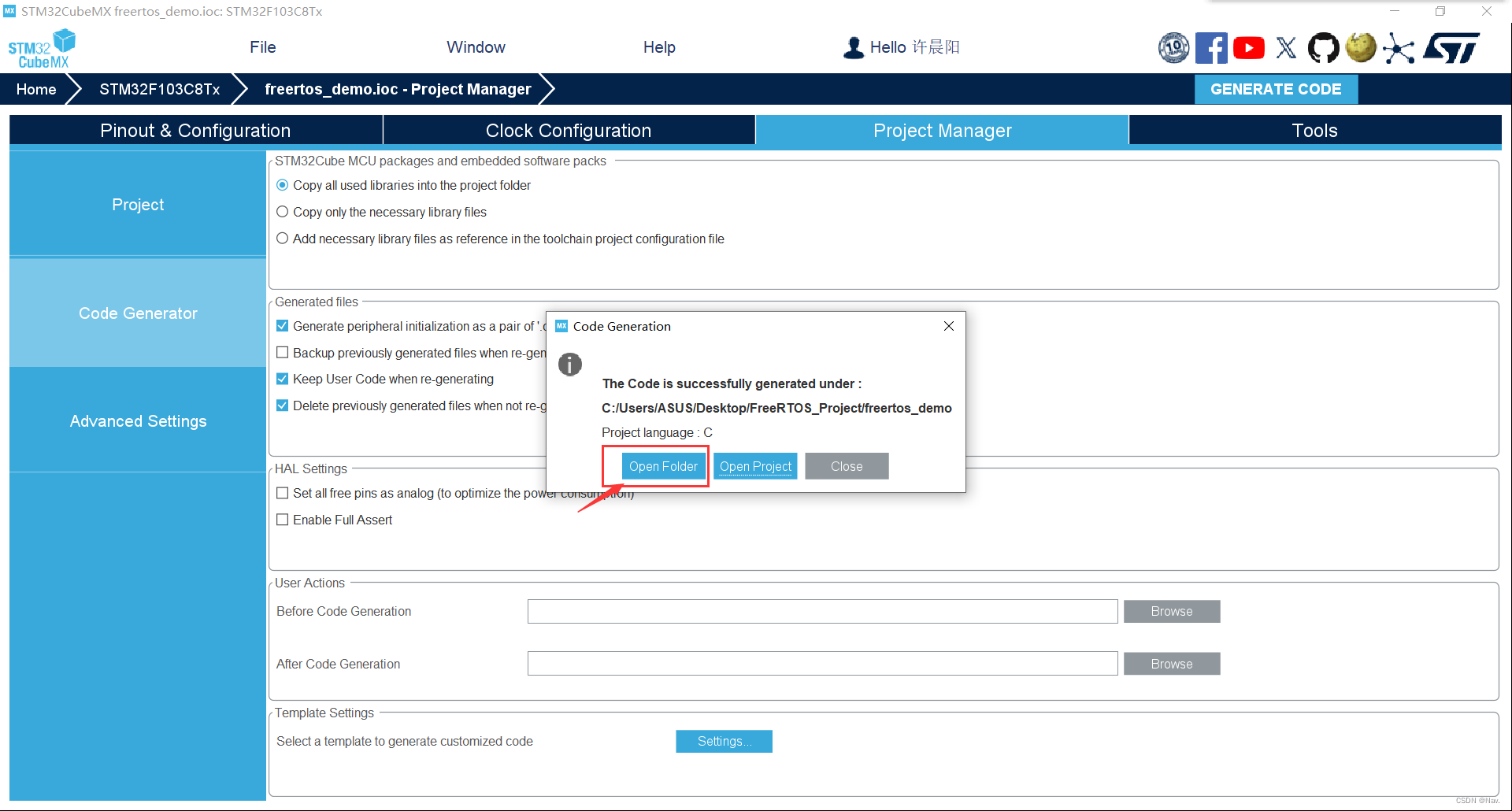
6 添加用户代码
STM32CubeMX帮我们初始化了硬件模块,但是想要实现具体功能,还是需要我们自己添加代码。
6.1 打开工程
在工程的“MDK-ARM”目录下,双击.uvprojx文件,便会使用keil打开工程:
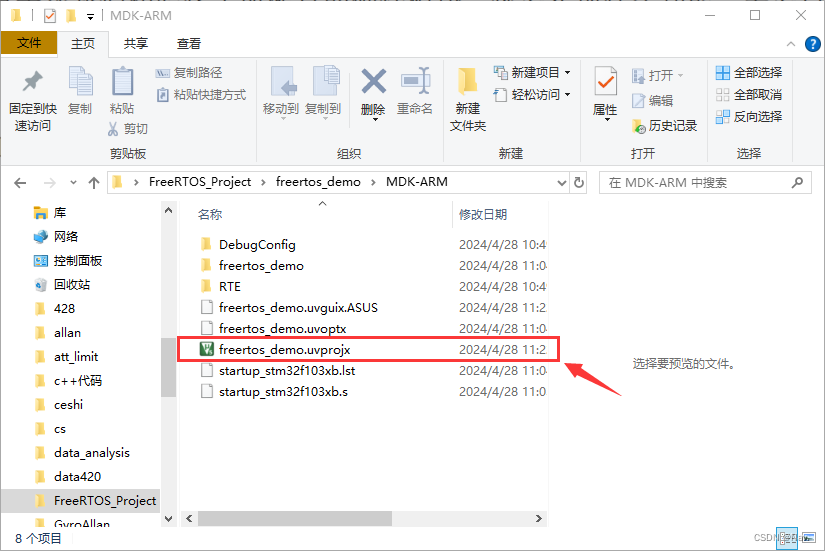
6.2 添加代码
双击打开freertos.c文件,找到StartDefaultTask 函数里的循环,添加如下代码:
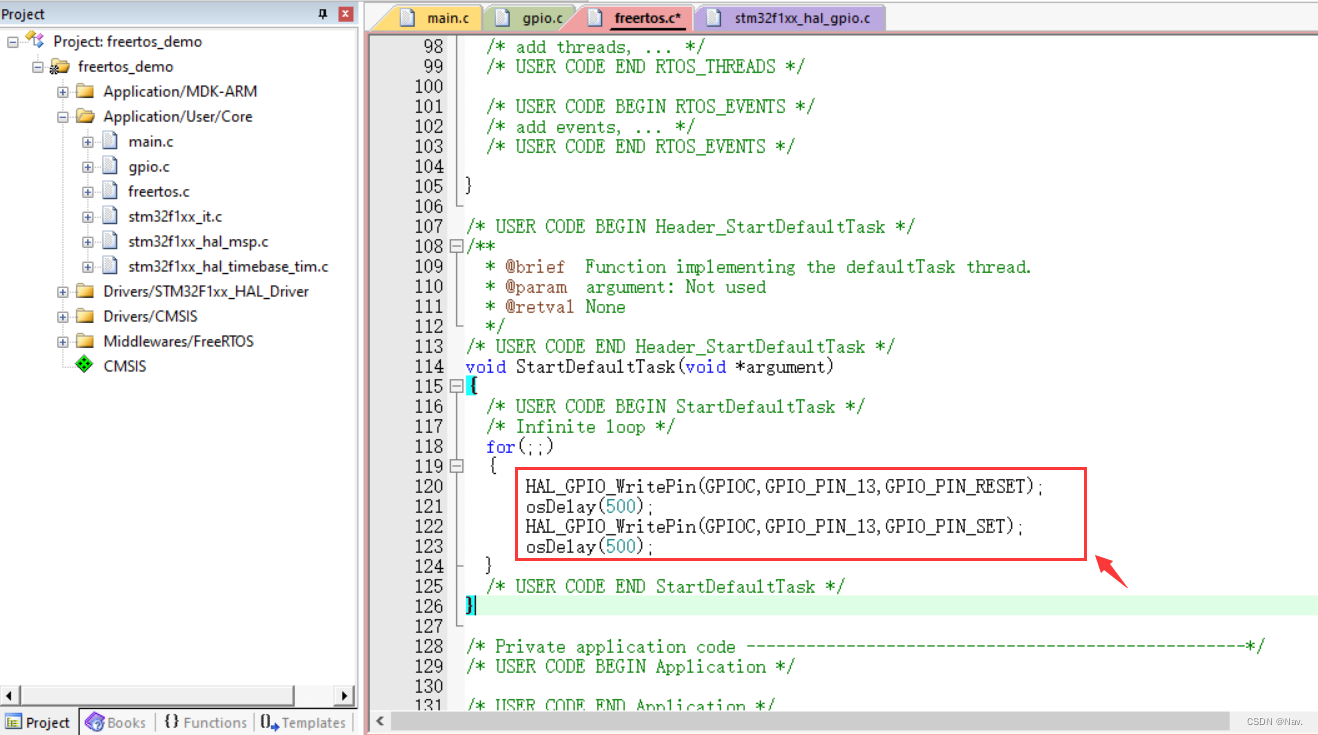
我们编写的代码,需要位于“USER CODE BEGIN xxx”和“USER CODE END xxx”之间,否则以后再次使用STM32CubeMX配置工程时,不在这些位置的用户代码会被删除。
7 编译、运行
配置好后,我们就可以将程序烧录到单片机中运行了。